Come rimuovere TabApp e MacPerformance dal Mac?
Malware Specifico Per MacConosciuto anche come: TabApp pubblicità
Ottieni una scansione gratuita e controlla se il tuo computer è infetto.
RIMUOVILO SUBITOPer utilizzare tutte le funzionalità, è necessario acquistare una licenza per Combo Cleaner. Hai a disposizione 7 giorni di prova gratuita. Combo Cleaner è di proprietà ed è gestito da RCS LT, società madre di PCRisk.
Come rimuovere TabApp dal Mac?
Cos'è TabApp?
TabApp è il nome di un'app di tipo adware che fa parte della famiglia di adware Pirrit. Software di questo tipo sono in genere progettati per servire annunci pubblicitari, tuttavia a volte potrebbero essere utilizzati anche per raccogliere informazioni personali dell'utente. È noto che TabApp è progettato per installare un'altra app di tipo adware della famiglia Pirrit, MacPerformance. Inoltre, TabApp visualizza pop-up che dovrebbero aggiornarealcuni software obsoleti. Tuttavia, è molto probabile che siano progettati per indurre le persone a installare altri software indesiderati.
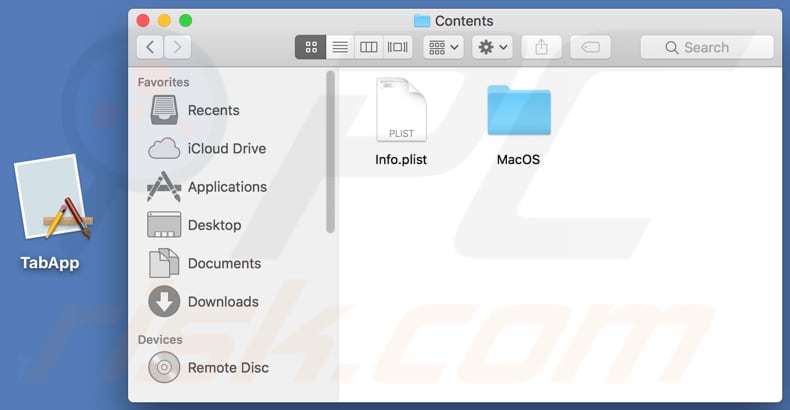
Come la maggior parte delle applicazioni di tipo adware, TabApp visualizza annunci pubblicitari. In genere, questi annunci sono intrusivi, nascondono i contenuti dei siti Web visitati e, se cliccati, reindirizzano le persone a siti Web ombrosi e potenzialmente dannosi o causano download, installazioni di app indesiderate. Alcuni esempi di annunci offerti da adware sono coupon, sondaggi, banner, pop-up, ecc. Come accennato nell'introduzione, TabApp mostra pop-up ingannevoli che offrono agli utenti l'aggiornamento del software installato. Tuttavia, tali pop-up sono generalmente progettati per indurre le persone a scaricare e installare software indesiderato. Inoltre, l'adware installato potrebbe essere progettato per registrare dettagli quali indirizzi IP dell'utente, geolocalizzazione, query di ricerca immesse, indirizzi di pagine Web visitate e altri, eventualmente dettagli personali. In ogni caso, gli sviluppatori di tale software spesso condividono tutti i dettagli raccolti con terze parti che li usano impropriamente per generare entrate. Vale la pena ricordare che i dati raccolti potrebbero essere condivisi anche con i cyber criminali. L'app (MacPerformance) che viene installata insieme all'app Tab richiede agli utenti l'autorizzazione ad accedere e controllare un browser (ad esempio Google Chrome). Se consentito, MacPerformance sarebbe in grado di accedere a documenti e dati in un browser e di eseguire azioni all'interno dell'app controllata.
| Nome | TabApp pubblicità |
| Tipo di minaccia | Mac malware, Mac virus |
| Nomi rilevati (TabApp.app.zip) | Avast (MacOS:Pirrit-AT [Adw]), BitDefender (Adware.MAC.Generic.14275), ESET-NOD32 (una variante di OSX/Adware.Pirrit.AN), Kaspersky (Not-a-virus:HEUR:AdWare.OSX.Pirrit.s), Lista completa (VirusTotal) |
| Sintomi | Il tuo Mac è diventato più lento del normale, vedi annunci pop-up indesiderati, vieni reindirizzato a siti dubbi. |
| Metodi distributivi | Annunci pop-up ingannevoli, programmi di installazione software gratuiti (in bundle), programmi di installazione falsi per lettori flash, download di file torrent. |
| Danni | Monitoraggio della navigazione in Internet (potenziali problemi di privacy), visualizzazione di annunci indesiderati, reindirizzamenti a siti dubbi, perdita di informazioni private. |
| Rimozione |
Per eliminare possibili infezioni malware, scansiona il tuo computer con un software antivirus legittimo. I nostri ricercatori di sicurezza consigliano di utilizzare Combo Cleaner. Scarica Combo CleanerLo scanner gratuito controlla se il tuo computer è infetto. Per utilizzare tutte le funzionalità, è necessario acquistare una licenza per Combo Cleaner. Hai a disposizione 7 giorni di prova gratuita. Combo Cleaner è di proprietà ed è gestito da RCS LT, società madre di PCRisk. |
Esistono molte app di tipo adware su Internet progettate per aiutare i loro sviluppatori a generare entrate visualizzando annunci e raccogliendo vari dati. Un paio di esempi di altri adware sono LocalDefault, FormalSearch e ResultsValue. App di questo tipo possono causare problemi di sicurezza, privacy, download indesiderati, installazioni e così via. Ti consigliamo di rimuovere TabApp, MacPerformance e qualsiasi altro adware da un computer (o / e browser) il prima possibile.
Come ha installato TabApp sul mio computer?
In genere, le persone scaricano e installano involontariamente app indesiderate, quando non si accorgono che sono incluse nelle configurazioni di altri software. Questo metodo di distribuzione di adware (e altri PUA) chiamato "raggruppamento". In genere, le informazioni sulle app incluse sono disponibili nelle impostazioni "Personalizzate", "Avanzate" delle impostazioni di download e / e installazione. Tuttavia, non tutte le persone controllano e modificano queste impostazioni ed è così che causano download e installazioni indesiderate. In altre parole, lasciando tali impostazioni invariate, spesso concedono autorizzazioni per il download o l'installazione di vari PUA insieme ad altri software. In altri casi le persone finiscono per avere PUA installati quando fanno clic su pubblicità ingannevoli progettate per eseguire script che scaricano e installano app indesiderate.
Come evitare l'installazione di applicazioni potenzialmente indesiderate?
Non è consigliabile scaricare o installare software da pagine discutibili, utilizzando downloader, installatori di terze parti, attraverso reti peer-to-peer come client torrent, eMule e così via. Dovrebbe essere scaricato solo da siti Web ufficiali. Inoltre, è importante non lasciare invariate le impostazioni (come "Personalizzato", "Avanzate") disponibili nelle impostazioni di download o installazione. Si consiglia di controllarli sempre e se contengono offerte per il download o l'installazione di software indesiderato, per chiudere tali offerte prima di completare la procedura di download o installazione. Inoltre, non è necessario fare clic o fidarsi degli annunci intrusivi. Soprattutto se vengono visualizzati su siti Web dubbi. Potrebbero causare download, installazioni o altri problemi indesiderati. Se un browser provoca reindirizzamenti indesiderati o visualizza annunci, è molto probabile che su di esso siano installati alcuni adware o altri PUA. In tali casi, si consiglia di disinstallare al più presto tutti i plug-in, le estensioni o i componenti aggiuntivi sospetti e sconosciuti da un browser Web e i programmi dal sistema operativo. Se il tuo computer è già infetto da TabApp, ti consigliamo di eseguire una scansione con Combo Cleaner Antivirus per Windows per eliminare automaticamente questo adware.
Processo TabApp in esecuzione in Activity Monitor:
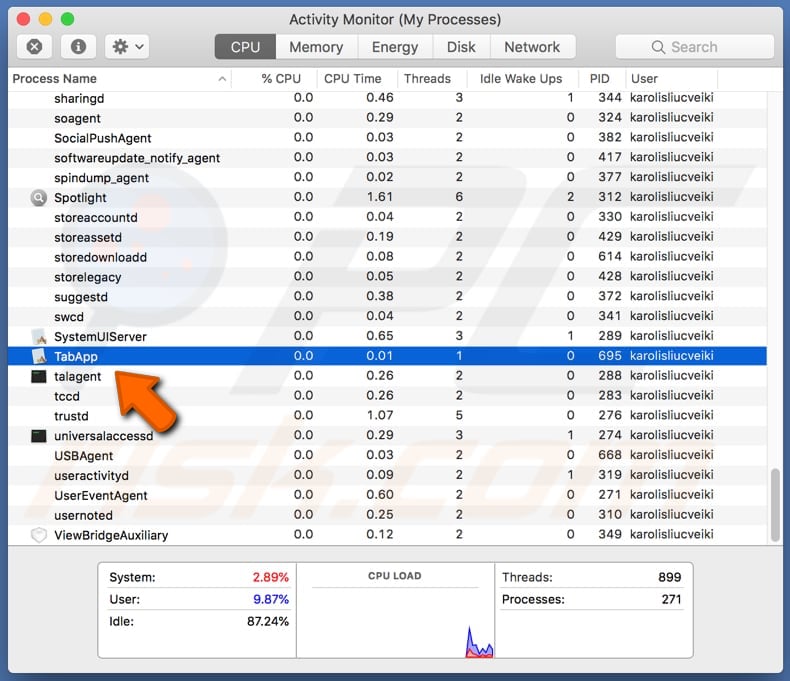
TabApp abilita la finestra pop-up che offre l'aggiornamento del software con strumenti falsi:
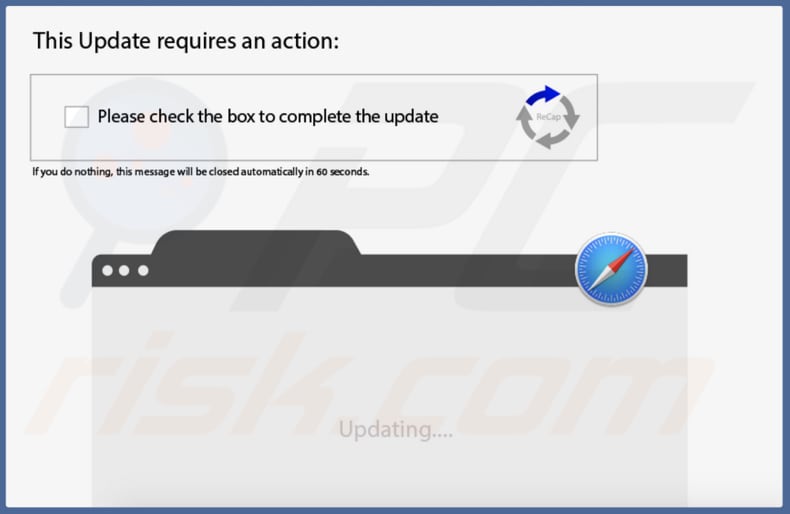
MacPerformance che richiede l'autorizzazione per controllare e accedere a Chrome:
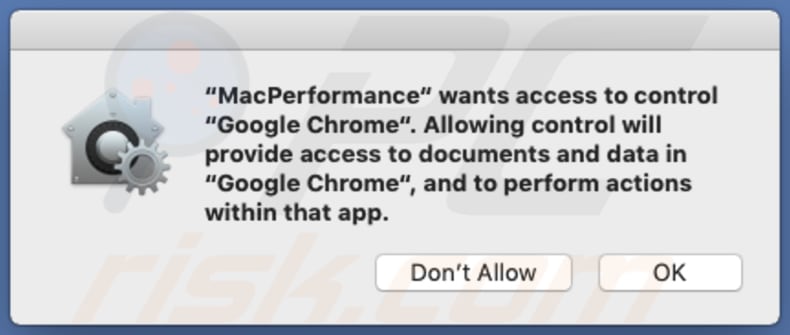
Testo in questo pop-up:
"MacPerformance" wants access to control "Google Chrome". Allowing control will provide access to documents and data in "Google Chrome", and to perform actions within that app.
Rimozione automatica istantanea dei malware:
La rimozione manuale delle minacce potrebbe essere un processo lungo e complicato che richiede competenze informatiche avanzate. Combo Cleaner è uno strumento professionale per la rimozione automatica del malware consigliato per eliminare il malware. Scaricalo cliccando il pulsante qui sotto:
SCARICA Combo CleanerScaricando qualsiasi software elencato in questo sito, accetti le nostre Condizioni di Privacy e le Condizioni di utilizzo. Per utilizzare tutte le funzionalità, è necessario acquistare una licenza per Combo Cleaner. Hai a disposizione 7 giorni di prova gratuita. Combo Cleaner è di proprietà ed è gestito da RCS LT, società madre di PCRisk.
Menu:
- Cos'è TabApp?
- STEP 1. Rimuovere i file e le cartelle legate a TabApp da OSX.
- STEP 2. Rimuovere TabApp da Safari.
- STEP 3. Rimuovere TabApp da Google Chrome.
- STEP 4. Rimuovere TabApp da Mozilla Firefox.
Video che mostra come rimuovere adware e browser hijacker da un computer Mac:
Come rimuovere app potenzialmente indesiderate:
Rimuovere le applicazioni potenzialmente indesiderate dalla cartella "Applicazioni":

Fare clic sull'icona del Finder. Nella finestra del Finder, selezionare "Applicazioni". Nella cartella applicazioni, cercare "MPlayerX", "NicePlayer", o altre applicazioni sospette e trascinarle nel Cestino. Dopo aver rimosso l'applicazione potenzialmente indesiderata che causa gli annunci online, eseguire la scansione del Mac per trovare tutti i componenti indesiderati rimanenti.
SCARICA il programma di rimozione per infezioni da malware
Combo Cleaner controlla se il tuo computer è infetto. Per utilizzare tutte le funzionalità, è necessario acquistare una licenza per Combo Cleaner. Hai a disposizione 7 giorni di prova gratuita. Combo Cleaner è di proprietà ed è gestito da RCS LT, società madre di PCRisk.
Rimuovere i file e le cartelle legate a tabapp pubblicità:

Cliccare l'icona del Finder, dal menu a barre, scegliere Vai, e cliccare Vai alla Cartella...
 Verificare la presenza di file generati da adware nella cartella / Library / LaunchAgents:
Verificare la presenza di file generati da adware nella cartella / Library / LaunchAgents:

Nella barra Vai alla Cartella..., digita: /Library/LaunchAgents
 Nella cartella "LaunchAgents", cercare eventuali file sospetti aggiunti di reente e spostarli nel Cestino. Esempi di file generati da adware - “installmac.AppRemoval.plist”, “myppes.download.plist”, “mykotlerino.ltvbit.plist”, “kuklorest.update.plist”, etc. Gli Adware installano comunemente diversi file con la stessa stringa.
Nella cartella "LaunchAgents", cercare eventuali file sospetti aggiunti di reente e spostarli nel Cestino. Esempi di file generati da adware - “installmac.AppRemoval.plist”, “myppes.download.plist”, “mykotlerino.ltvbit.plist”, “kuklorest.update.plist”, etc. Gli Adware installano comunemente diversi file con la stessa stringa.
 Verificare la presenza di file generati da adware nella cartella /Library/Application Support:
Verificare la presenza di file generati da adware nella cartella /Library/Application Support:

Nella barra Vai alla Cartella..., digita: /Library/Application Support
 Nella cartella “Application Support”, lcercare eventuali file sospetti aggiunti di reente e spostarli nel Cestino. Esempi di file generati da adware, “MplayerX” o “NicePlayer”,
Nella cartella “Application Support”, lcercare eventuali file sospetti aggiunti di reente e spostarli nel Cestino. Esempi di file generati da adware, “MplayerX” o “NicePlayer”,
 Verificare la presenza di file generati da adware nella cartella ~/Library/LaunchAgents:
Verificare la presenza di file generati da adware nella cartella ~/Library/LaunchAgents:

Nella barra Vai alla Cartella..., digita: ~/Library/LaunchAgents

Nella cartella "LaunchAgents", cercare eventuali file sospetti aggiunti di reente e spostarli nel Cestino. Esempi di file generati da adware- “installmac.AppRemoval.plist”, “myppes.download.plist”, “mykotlerino.ltvbit.plist”, “kuklorest.update.plist”, etc. Gli Adware installano comunemente diversi file con la stessa stringa.
 Verificare la presenza di file generati da adware nella cartella /Library/LaunchDaemons:
Verificare la presenza di file generati da adware nella cartella /Library/LaunchDaemons:
 Nella barra Vai alla Cartella..., digita: /Library/LaunchDaemons
Nella barra Vai alla Cartella..., digita: /Library/LaunchDaemons
 Nella cartella “LaunchDaemons”, cercare eventuali file sospetti aggiunti di reente e spostarli nel Cestino. Esempi di file generati da adware, “com.aoudad.net-preferences.plist”, “com.myppes.net-preferences.plist”, "com.kuklorest.net-preferences.plist”, “com.avickUpd.plist”, etc..
Nella cartella “LaunchDaemons”, cercare eventuali file sospetti aggiunti di reente e spostarli nel Cestino. Esempi di file generati da adware, “com.aoudad.net-preferences.plist”, “com.myppes.net-preferences.plist”, "com.kuklorest.net-preferences.plist”, “com.avickUpd.plist”, etc..
 Scansiona il tuo Mac con Combo Cleaner:
Scansiona il tuo Mac con Combo Cleaner:
Se hai seguito tutti i passaggi nell'ordine corretto, il Mac dovrebbe essere privo di infezioni. Per essere sicuro che il tuo sistema non sia infetto, esegui una scansione con Combo Cleaner Antivirus. Scaricalo QUI. Dopo aver scaricato il file fare doppio clic sul programma di installazione combocleaner.dmg, nella finestra aperta trascinare e rilasciare l'icona Combo Cleaner in cima all'icona Applicazioni. Ora apri il launchpad e fai clic sull'icona Combo Cleaner. Attendere fino a quando Combo Cleaner aggiorna il suo database delle definizioni dei virus e fare clic sul pulsante "Avvia scansione combinata".

Combo Cleaner eseguirà la scansione del tuo Mac alla ricerca di infezioni da malware. Se la scansione antivirus mostra "nessuna minaccia trovata", significa che è possibile continuare con la guida alla rimozione, altrimenti si consiglia di rimuovere eventuali infezioni trovate prima di continuare.

Dopo aver rimosso i file e le cartelle generati dal adware, continuare a rimuovere le estensioni canaglia dal vostro browser Internet.
TabApp pubblicità rimozione da homepage e motore di ricerca degli Internet browsers:
 Rimuovere le estensioni malevole da Safari:
Rimuovere le estensioni malevole da Safari:
Rimuovere le estensioni di tabapp pubblicità da Safari:

Aprire Safari, Dalla barra del menu, selezionare "Safari" e clicare su "Preferenze...".

Nella finestra delle preferenze, selezionare "Estensioni" e cercare eventuali estensioni sospette recentemente installate. Quando le trovate, fare clic sul pulsante "Disinstalla". Si noti che è possibile disinstallare in modo sicuro tutte le estensioni dal browser Safari - nessuna è fondamentale per il normale funzionamento del browser.
- Se si continuano ad avere problemi come reindirizzamenti e pubblicità indesiderate - Reset Safari.
 Rimuovere le estensioni malevole da Mozilla Firefox:
Rimuovere le estensioni malevole da Mozilla Firefox:
Rimuovere i componenti aggiuntivi legati a tabapp pubblicità da Mozilla Firefox:

Aprire il browser Mozilla Firefox. In alto a destra dello schermo, fare clic sul pulsante (tre linee orizzontali) "Apri Menu". Dal menu aperto, scegliere "componenti aggiuntivi".

Scegliere la scheda "Estensioni" e cercare eventuali componenti aggiuntivi sospetti di recente installati. Quando vengono trovati, fare clic sul pulsante "Rimuovi" che si trova accanto. Si noti che è possibile disinstallare in modo sicuro tutte le estensioni dal browser Mozilla Firefox - nessuna è cruciale per il normale funzionamento del browser.
- Se si continuano ad avere problemi come reindirizzamenti e pubblicità indesiderate - Reset Mozilla Firefox.
 Rimuovere estensioni pericolose da Google Chrome:
Rimuovere estensioni pericolose da Google Chrome:
Rimuovere le estensioni di tabapp pubblicità da Google Chrome:

Aprire Google Chrome e fare clic sul pulsante (tre linee orizzontali) "Menu Chrome" che si trova nell'angolo in alto a destra della finestra del browser. Dal menu a discesa, scegliere "Altri strumenti" e selezionare "Estensioni".

Nella finestra "Estensioni", cercare eventuali componenti aggiuntivi sospetti di recente installati. Quando li trovate, fate clic sul pulsante "Cestino" accanto. Si noti che è possibile disinstallare in modo sicuro tutte le estensioni dal browser Google Chrome - non ce ne sono di fondamentali per il normale funzionamento del browser.
- Se si continuano ad avere problemi come reindirizzamenti e pubblicità indesiderate - Reset Google Chrome.
Condividi:

Tomas Meskauskas
Esperto ricercatore nel campo della sicurezza, analista professionista di malware
Sono appassionato di sicurezza e tecnologia dei computer. Ho un'esperienza di oltre 10 anni di lavoro in varie aziende legate alla risoluzione di problemi tecnici del computer e alla sicurezza di Internet. Dal 2010 lavoro come autore ed editore per PCrisk. Seguimi su Twitter e LinkedIn per rimanere informato sulle ultime minacce alla sicurezza online.
Il portale di sicurezza PCrisk è offerto dalla società RCS LT.
I ricercatori nel campo della sicurezza hanno unito le forze per aiutare gli utenti di computer a conoscere le ultime minacce alla sicurezza online. Maggiori informazioni sull'azienda RCS LT.
Le nostre guide per la rimozione di malware sono gratuite. Tuttavia, se vuoi sostenerci, puoi inviarci una donazione.
DonazioneIl portale di sicurezza PCrisk è offerto dalla società RCS LT.
I ricercatori nel campo della sicurezza hanno unito le forze per aiutare gli utenti di computer a conoscere le ultime minacce alla sicurezza online. Maggiori informazioni sull'azienda RCS LT.
Le nostre guide per la rimozione di malware sono gratuite. Tuttavia, se vuoi sostenerci, puoi inviarci una donazione.
Donazione
▼ Mostra Discussione